我们经常使用excel来处理日常数据,但是有时候我们从网上获取的数据并不能直接复制到excel表格里面,可是这些数据可以复制到txt文本里面并保留基本的格式,那么我们可以借助txt来将数据导入到excel里面,那么我们该如何操作呢?
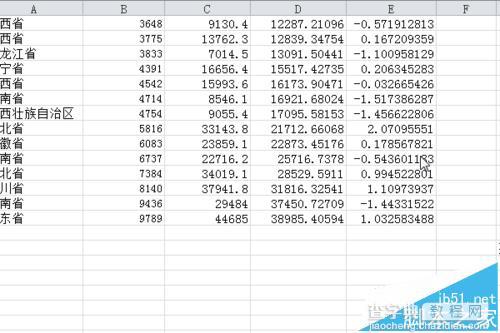
1、在浏览器中打开要复制数据的网页,选中可以复制的部分,不要含有太多的无用成分 标题行可以选择不复制,在桌面上新建一个文本档,打开,右击粘贴复制的数据
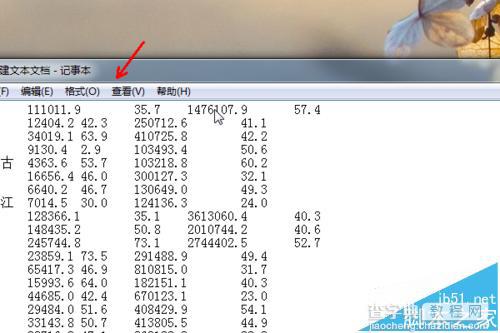
2、新建一个excel文件,切换到数据选项卡,选择“自文本”,在弹出的窗口里面选择桌面的txt文件,点击确定
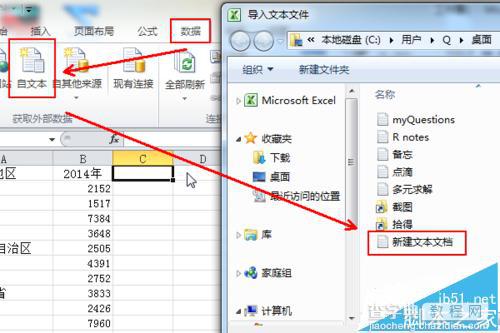
3、这时会出现导入过程的对话框,首先选择分割符号,excel通过对txt里面的符号识别划分字段
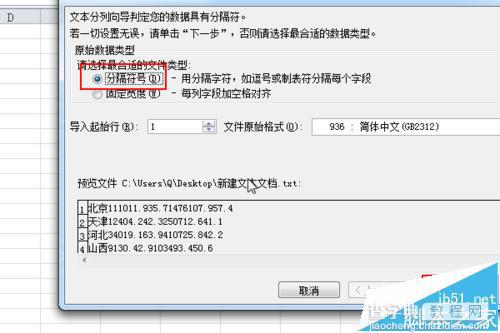
4、接下来这一步我们选择Tab键,注意下方的字段划分情况,只有选择对了划分的标准我们才能将这些字段成功导入,如果有些字段不容易分开,我们可以先保留,等数据进入表格以后,再处理
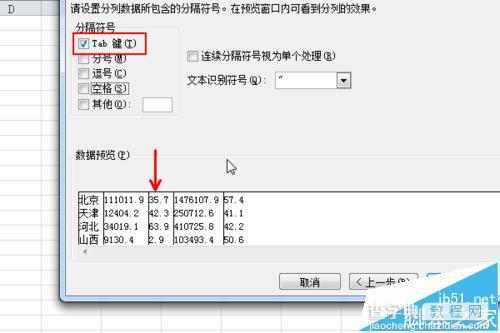
5、之后会按照默认的选择进行就好了,出现选择导入区域的时候,小编这里由于需要和之前准备好的数据放在一块,就选择当前工作表,选择导入区域,点击确定,也可以选择新的工作表
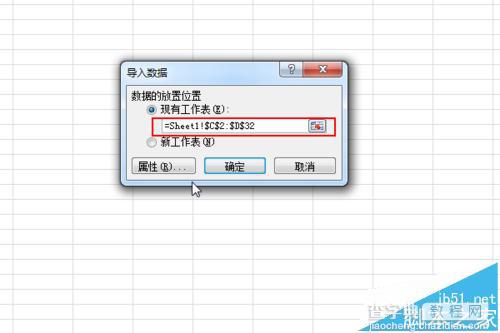
6、导入数据以后我们发现第一列和第三列的地区名重复了,但是无法确定数据是否左右一一对应,在F2单元格输入=IF(LEFT(A2)=LEFT(C2),1,0)如果左右对应的话,返回1,否则显示0
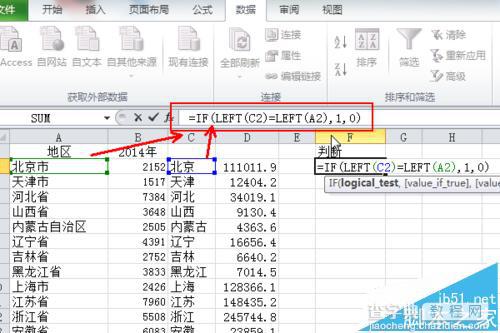
7、最后的判断列的结果是都是1,说明左右的数据是对应的,我们可以放心的删除C列的数据,在C列右击,选择“删除”
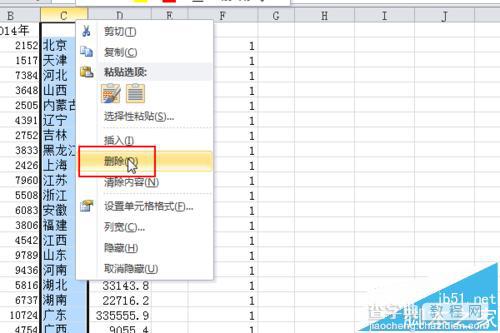
【txt导入excel并清除重复数据的图文教程】相关文章:
★ Excel中把普通数字自动转换成中文大写数字的方法(图文教程)
★ WPS文字中用制表位把目录瞬间变整齐详细方法(图文教程)
★ Excel提示找不到D:MY.XLSX的解决办法 (图文教程)
